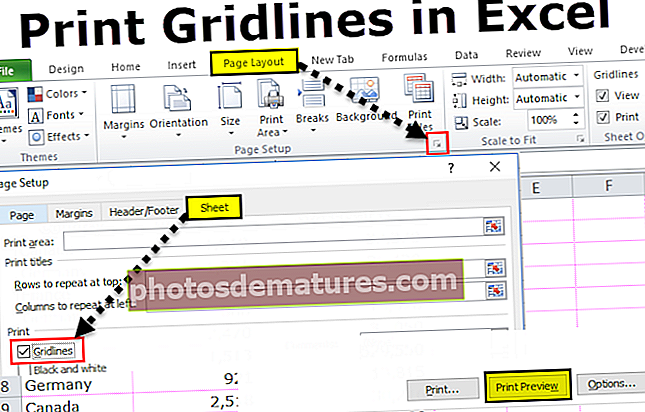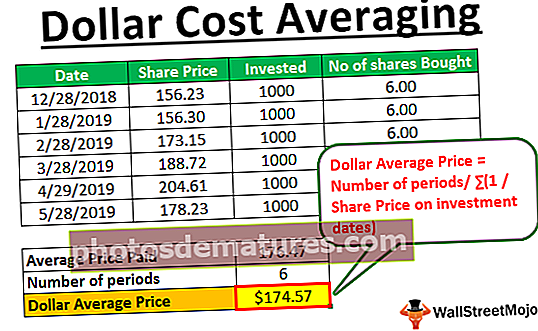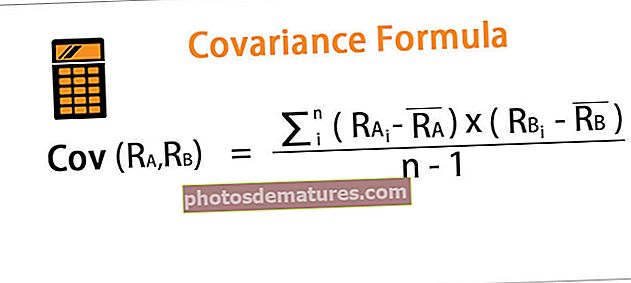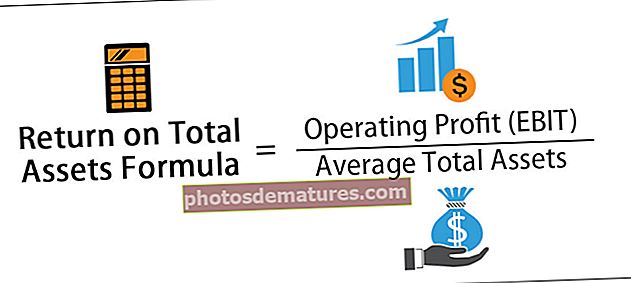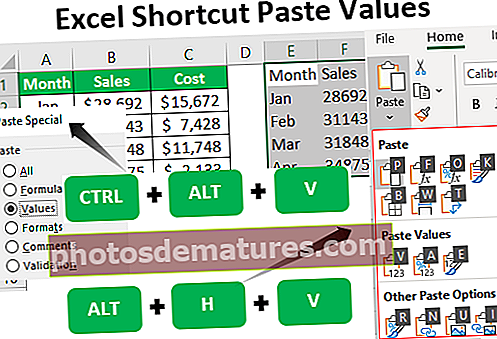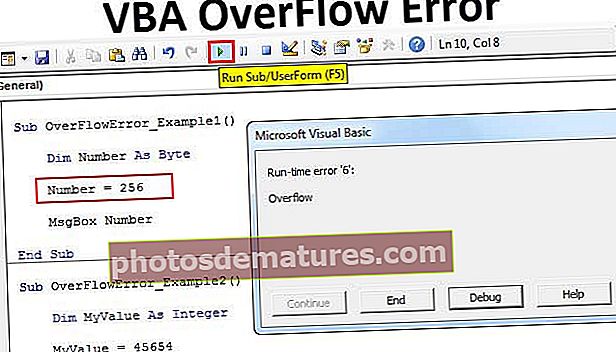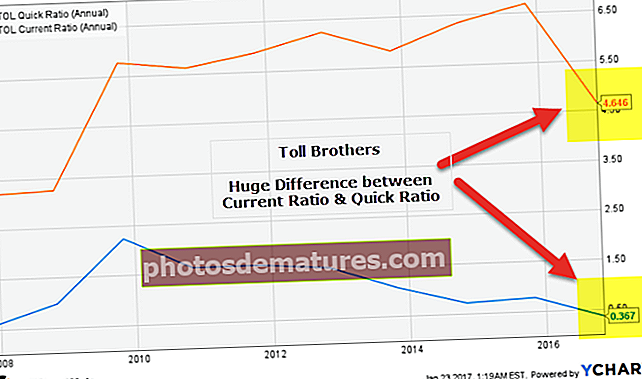VBA ఫాంట్ రంగు | VBA కలర్ ప్రాపర్టీని ఉపయోగించి ఫాంట్ కలర్ మార్చండి
ఎక్సెల్ VBA ఫాంట్ కలర్
VBA ఫాంట్ కలర్ vba కోడ్ ఉపయోగించి ఎక్సెల్ కణాల ఫాంట్ రంగును మార్చడానికి ఆస్తి ఉపయోగించబడుతుంది. మేము RGB ఫంక్షన్తో కలర్ ఇండెక్స్, కలర్ ప్రాపర్టీని ఉపయోగించి ఫాంట్ యొక్క రంగును అనేక విధాలుగా మార్చవచ్చు.
నేను ఎక్సెల్ లో డాష్బోర్డ్ను తయారుచేసేటప్పుడు సాధారణంగా కణాలు, ఫాంట్లు మొదలైనవాటిని ఫార్మాట్ చేయడానికి గణనీయమైన సమయాన్ని వెచ్చిస్తాను. తరచుగా ఎక్సెల్ ఫార్మాటింగ్ యొక్క వివిధ రంగులను చూడటం ద్వారా నేను ఎక్సెల్ బ్యూటీషియన్గా భావిస్తాను. ఎక్సెల్ వర్క్షీట్లో ఫాంట్ రంగును మార్చడం చాలా సులభమైన పని, కానీ ఎక్సెల్ విషయానికి వస్తే, ఫాంట్ రంగును మార్చడానికి మీరు VBA కోడ్ రాసే మార్గాలను తెలుసుకోవాలి.
ఫాంట్ రంగును మార్చడానికి, మొదట, మనం మార్చబోయే కణాలు ఏమిటో గుర్తించాలి.
పరిధి (“A1: A10”)
అప్పుడు మేము FONT ఆస్తిని ఎంచుకోవాలి.
పరిధి (“A1: A10”). ఫాంట్
అప్పుడు మేము ఈ ఫాంట్తో ఏమి చేయాలనుకుంటున్నాము, కాబట్టి రంగును ఎంచుకోండి?
పరిధి (“A1: A10”). ఫాంట్.కలర్
ఇలా, ఫాంట్ రంగును మార్చడానికి మేము కోడ్ను నిర్మించాలి. ఇది కష్టంగా ఉంది, కాదా?
కానీ ప్రతిదీ ప్రారంభంలో కఠినంగా ఉన్నట్లు గుర్తుంచుకోండి, తరువాత మీరు దాని హాంగ్ పొందుతారు.

VBA ఉపయోగించి ఫాంట్ రంగును ఎలా మార్చాలి?
మీరు ఈ VBA ఫాంట్ కలర్ ఎక్సెల్ మూసను ఇక్కడ డౌన్లోడ్ చేసుకోవచ్చు - VBA ఫాంట్ కలర్ ఎక్సెల్ మూసఉదాహరణ # 1 - రంగు సూచికను ఉపయోగించడం
రంగు సూచిక ఆస్తి VBA లోని రంగు ఆస్తి నుండి భిన్నంగా ఉంటుంది. సంఖ్యా విలువలను ఉపయోగించడం ద్వారా మనం కణాలు, ఫాంట్ల రంగును మార్చవచ్చు.
సంఖ్యలు 1 నుండి 56 వరకు ఉంటాయి మరియు ప్రతి సంఖ్య వేర్వేరు రంగులను సూచిస్తుంది. క్రింద సంఖ్యల జాబితా మరియు వాటి రంగులు ఉన్నాయి.

సరే, దీనిని పరీక్షించడానికి అనుమతిస్తుంది.
సెల్ A1 లో నాకు విలువ ఉంది.

సెల్ A1 ఫాంట్ యొక్క రంగును ఆకుపచ్చగా మార్చాలనుకుంటున్నాను. క్రింద కోడ్ ఉంది.
కోడ్:
ఉప ఫాంట్ కలర్_ఎక్సంపుల్ 1 () పరిధి ("ఎ 1"). ఫాంట్.కలర్ఇండెక్స్ = 10 ఎండ్ సబ్ ఇది సెల్ A1 ఫాంట్ యొక్క రంగును ఆకుపచ్చగా మారుస్తుంది.

ఫాంట్ యొక్క రంగును మార్చడానికి మేము CELLS ఆస్తిని కూడా ఉపయోగించవచ్చు.
కోడ్:
ఉప ఫాంట్ కలర్_ఎక్సాంపుల్ 1 () కణాలు (1, 1) .ఫాంట్.కలర్ఇండెక్స్ = 10 ఎండ్ సబ్
ఇలా, ఫాంట్కు కావలసిన రంగును వర్తింపచేయడానికి 1 నుండి 56 వరకు సంఖ్యలను ఉపయోగించవచ్చు.
ఉదాహరణ # 2 - రంగు ఆస్తిని ఉపయోగించడం
రంగు సూచిక 1 నుండి 56 వరకు చాలా పరిమిత రంగులను కలిగి ఉంది, కానీ COLOR ఆస్తిని ఉపయోగించడం ద్వారా మనం 8 అంతర్నిర్మిత రంగులను ఉపయోగించవచ్చు vbBlack, vbRed, vbGreen, vbBlue, vbYellow, vbMagenta, vbCyan, vbWhite .
ఈ రంగుల కోసం మేము ఏ సంఖ్యలను సరఫరా చేయనవసరం లేదు, పైన చూపిన విధంగా వాటి పేరును ఉపయోగించడం ద్వారా మేము వాటిని యాక్సెస్ చేయవచ్చు. మొత్తం 8 రంగులకు ఉదాహరణ కోడ్ క్రింద ఉంది.
కోడ్:
ఉప vbBlack_Example () పరిధి ("A1"). ఫాంట్.కలర్ = vbBlack ఎండ్ సబ్ కోడ్:
ఉప vbRed_Example () పరిధి ("A1"). ఫాంట్.కలర్ = vbRed ఎండ్ సబ్ కోడ్:
ఉప vbGreen_Example () పరిధి ("A1"). ఫాంట్.కలర్ = vbGreen ఎండ్ సబ్ కోడ్:
ఉప vbBlue_Example () పరిధి ("A1"). ఫాంట్.కలర్ = vbBlue ఎండ్ సబ్ కోడ్:
ఉప vbYellow_Example () పరిధి ("A1"). ఫాంట్.కలర్ = vbYellow ఎండ్ సబ్ కోడ్:
ఉప vbMagenta_Example () పరిధి ("A1"). ఫాంట్.కలర్ = vbMagenta ఎండ్ సబ్ కోడ్:
ఉప vbCyan_Example () పరిధి ("A1"). ఫాంట్.కలర్ = vbCyan ఎండ్ సబ్ కోడ్:
ఉప vbWhite_Example () పరిధి ("A1"). ఫాంట్.కలర్ = vbWhite ఎండ్ సబ్ ఉదాహరణ # 3 - RGB ఫంక్షన్తో కలర్ ప్రాపర్టీని ఉపయోగించడం
మేము చూసినట్లుగా, పని చేయడానికి 8 అంతర్నిర్మిత రంగులు మాత్రమే ఉన్నాయి. కానీ అనేక రకాలైన రంగులను కలిగి ఉండటానికి మనం RGB అని పిలువబడే ఫంక్షన్ను ఉపయోగించాలి, అంతర్నిర్మిత రంగులు కాకుండా, vba RGB ఫంక్షన్ను ఉపయోగించడం ద్వారా మన స్వంత రంగులను సృష్టించవచ్చు.
RGB ఫంక్షన్ యొక్క వాక్యనిర్మాణం చూడండి.
RGB (ఎరుపు, ఆకుపచ్చ, నీలం)
RGB అంటే “ఎరుపు, ఆకుపచ్చ మరియు నీలం”. రంగులను నిర్మించడానికి మేము ప్రతి రంగుకు 0 నుండి 255 వరకు సంఖ్యలను సరఫరా చేయాలి.
మీ కోసం కొన్ని ఉదాహరణలు క్రింద ఉన్నాయి.

క్రింద కొన్ని స్థూల కోడ్ ఉదాహరణలు ఉన్నాయి
కోడ్:
ఉప RGB_ ఉదాహరణ () పరిధి ("A1"). ఫాంట్.కలర్ = RGB (0, 0, 0) 'ఫాంట్ రంగును బ్లాక్ ఎండ్ సబ్ గా మార్చండి కోడ్:
ఉప RGB_ ఉదాహరణ () పరిధి ("A1"). ఫాంట్.కలర్ = RGB (16, 185, 199) 'ఫాంట్ రంగు ఈ ఎండ్ సబ్ అవుతుంది కోడ్:
ఉప RGB_ ఉదాహరణ () పరిధి ("A1"). ఫాంట్.కలర్ = RGB (106, 15, 19) 'ఫాంట్ రంగు ఈ ఎండ్ సబ్ అవుతుంది కోడ్:
ఉప RGB_ ఉదాహరణ () పరిధి ("A1"). ఫాంట్.కలర్ = RGB (216, 55, 19) 'ఫాంట్ రంగు ఈ ఎండ్ సబ్ అవుతుంది